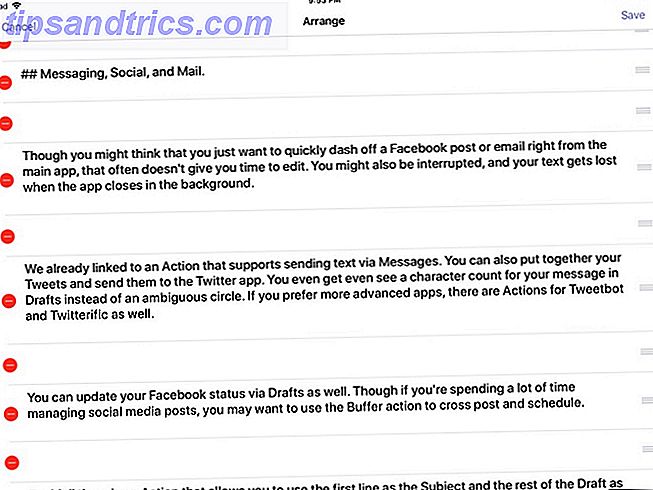
La aplicación Drafts ($ 4.99) es más que solo un editor de texto iOS. Puede usarlo como la primera parada para todo lo que escribe, y usar su extensibilidad para enviarlo a cualquier parte. Comienza con un teclado personalizable, que le permite agregar acciones de un botón. Luego, hay una serie de acciones de exportación una vez que termina de crear.
Si está buscando una aplicación para tomar notas realmente poderosa, con una gran capacidad de extensión, Drafts podría ser para usted.
Usando la aplicación Borradores
Drafts funciona en todos los dispositivos iOS. Puede recopilar sus ideas sobre todo, desde el Apple Watch hasta el iPad Pro. 11 formas en que iOS 11 mejora aún más su iPad 11 maneras en que iOS 11 mejora aún más su iPad iOS 11 es la primera versión de iOS en la historia que está principalmente centrada en iPad. Mejor aún, las nuevas funciones funcionan en la mayoría de los iPads, tanto antiguos como nuevos. Leer más Por sí solo, la aplicación se parece a la mayoría de las aplicaciones de Notes. Tiene una estructura de carpetas a la izquierda que contiene todos sus documentos.
El panel principal es un editor de texto en su mayoría sin adornos. Obtienes tu palabra y cuenta de personaje en la esquina superior derecha. El teclado tiene una fila de botones especiales, que veremos un poco más adelante.
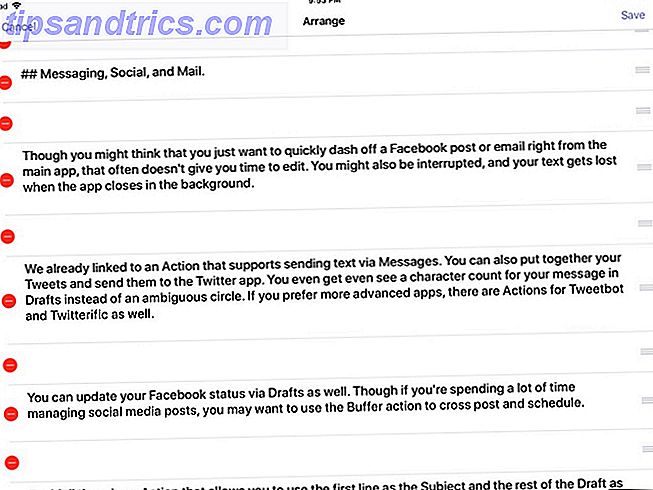
En la parte inferior izquierda hay un menú de hamburguesas que le permite ver su documento como bloques de texto. A continuación, puede mover y organizar su texto visualmente, siempre que desee mover todo el bloque.
En la parte inferior derecha tienes una opción para cambiar tu fuente. Tiene la opción de usar cualquier dispositivo instalado en el sistema, incluidas las fuentes personalizadas que pueda tener. 5 sitios para descubrir y descargar fuentes gratuitas. 5 sitios para descubrir y descargar fuentes gratuitas. Encontrar fuentes borradas por derechos puede ser un desafío. Hoy Cool Websites and Tools reúne cinco sitios con fuentes únicas que podrían ser perfectas para su próximo proyecto. Lee mas . Hay tres temas: ligero, sepia y oscuro.
Hay un engranaje en la parte inferior derecha para abrir la configuración general. Aquí puede elegir si la aplicación establece de manera predeterminada la creación de una nueva nota cuando abre la aplicación o después de unos minutos. También puede cambiar el sabor de Markdown de la aplicación y elegir entre Descuento, Github o Multimarkdown. Reducción de aprendizaje: escribir para la web, reducción de aprendizaje más rápida: escribir para la web, el marcado más rápido es la mejor manera de escribir en texto plano pero aún crear documentos complejos . A diferencia de HTML o LaTex, por ejemplo, Markdown es simple de aprender. Lee mas .
Acciones de teclado
El teclado personalizable hace que la aplicación Borradores sea ideal para capturar texto de forma rápida y sencilla. Algunos cambios simples pueden ahorrarle tiempo, como un botón para ingresar la fecha actual. También puede tener botones de acción en el teclado.
Por ejemplo, puede agregar un botón para resolver una ecuación que haya escrito en el texto. Resalta y presiona el botón, y reemplaza tu ecuación con la respuesta. Cuando se usa un teclado externo He aquí por qué su iPad necesita un teclado Bluetooth He aquí por qué su iPad necesita un teclado Bluetooth Para que la productividad sea realmente alcanzable en un iPad, se necesita un teclado físico. Lea más, estos accesos directos aún se encuentran en la parte inferior de la pantalla.

Puede agregar divisores y etiquetas para dividir los atajos de teclado. Hay un botón de edición en el extremo derecho que le permite organizarlos y editarlos. Puede tocar cada elemento para ver su código o darle una etiqueta más amigable con el espacio.
Es más fácil acercarse a estos por secciones en función de la función. Cada uno es un ejemplo de cómo empaquetar atajos por función para acelerar su trabajo. Si agrega más de lo que la pantalla tiene espacio para, puede desplazarse para verlos todos. El botón de edición para los accesos directos es siempre el último a la derecha.
Sección 1: Edición y navegación
Intentar editar fragmentos grandes de texto con la pantalla táctil puede ser un poco frustrante. Usando estas extensiones, puede usar botones para seleccionar texto. Si escribe texto regularmente con el teclado en pantalla, puede que le ayude a editar sus documentos de manera más eficiente.
- Seleccionar palabra más cercana
- Seleccionar oración
- Seleccionar línea actual
- Agregar línea anterior a la selección
- Mover el cursor al final del borrador
Sección 2: Atajos de marcado
Cuando se usa un teclado externo, la mayoría de las teclas de Marcado son de fácil acceso. Sin embargo, el teclado en pantalla de Apple entierra a muchos de los personajes. Los enlaces e imágenes de marcado son aún más difíciles, ya que debe seleccionar e insertar caracteres y texto. Si escribe todo en Markdown, estos botones son una necesidad.
- Markdown Bold
- Énfasis de Markdown
- Encabezado de rebajas
- Lista numerada de rebajas
- Lista desordenada de rebajas
- Enlace de rebajas con contenido del portapapeles
- Imagen de reducción
Sección 3: Transforma tu texto
Aunque algunos de los botones de reducción cambian el aspecto del texto, esto no es todo lo que puede hacer la aplicación Borradores. Las siguientes acciones pueden ayudarlo a crear tweets o formatear títulos en documentos más largos. Alternativamente, otro limpia un documento antes de enviarlo a otra aplicación.
- Encircle: convierte el texto seleccionado en letras circulares
- Minúscula: convierte el texto seleccionado a minúscula
- Título de caso: Convertir el texto seleccionado al título del caso
- Hashtag: convierte el texto seleccionado en un hashtag
- Sin espacios en blanco: elimine todas las líneas en blanco de un borrador
- Recortar: elimina cualquier línea de espacios en blanco al principio y al final de un borrador
Aplicaciones y acciones
Vincular Borradores a otras aplicaciones es clave para desbloquear su potencial. Algunas veces es tan simple como usar la aplicación Borradores para escribir y corregir un mensaje de texto largo antes de enviarlo. Alternativamente, es posible que desee guardar una pieza más larga en el Día uno como entrada de diario.

Al igual que los atajos de teclado, estas acciones se agrupan por función. Si nos perdimos algo que usas, navega por la lista de integraciones aquí. Drafts tiene una sorprendente cantidad de aplicaciones disponibles.
Mensajes, redes sociales y correo
Aunque puede salir corriendo de una publicación de Twitter 6 Herramientas para ayudarlo a obtener más seguidores y mejorar en Twitter 6 Herramientas para ayudarlo a obtener más seguidores y mejorar en Twitter Solo para mejorar su propia marca personal, Twitter es un vehículo con potenciadores de cohetes. Te sorprenderá saber que usar solo 140 caracteres de manera efectiva requiere muchas habilidades. Ponga en el tiempo ... Lea más o envíe un correo electrónico directamente desde una aplicación, que a menudo no le da tiempo para editar. Puede distraerse o interrumpirse y perder el texto cuando la aplicación se cierra en segundo plano.
Ya hemos vinculado a una acción que admite el envío de texto a través de mensajes. También puede armar sus Tweets y enviarlos sin abrir la aplicación de Twitter. (Incluso puede ver el recuento de caracteres de su mensaje en Borradores en lugar de un círculo ambiguo). Si prefiere las aplicaciones avanzadas, también hay Acciones para Tweetbot y Twitterific.
Ya no puedes usar Facebook Action, ya que dependía de la integración de la cuenta eliminada de iOS 11. Puedes usar la hoja de compartir para enviar el texto, pero es un poco más lento. La acción Buffer es una opción alternativa que te permite realizar publicaciones cruzadas en Facebook y Twitter. Esta acción sería útil para alguien que publica mensajes en redes sociales todo el tiempo. Cómo programar publicaciones de Instagram a tiempo usando Buffer Cómo programar publicaciones de Instagram a tiempo usando Buffer Buffer es una gran herramienta para aliviar el caos de las redes sociales, y ahora es compatible Instagram! A continuación, le mostramos cómo usarlo para asegurarse de que sus publicaciones de Instagram siempre estén a tiempo. Lee mas . Hay opciones para programar las publicaciones en el futuro, lo que le brinda más control sobre cuándo publica.
Esta Acción puede enviar un correo electrónico a través de Mail.app utilizando la primera línea del borrador como tema, y el resto es el cuerpo. Las acciones de Spark y Airmail hacen Markdown en texto enriquecido para su mensaje. La acción de Outlook abre su texto como un nuevo correo electrónico.
Administrar sus listas de tareas pendientes
Si le gusta una simple lista de tareas de texto, Drafts también puede hacer el truco. Incluso hay soporte para el formato de lista de pendientes de Markdown. Por otro lado, si tiene una lista más complicada, puede usar Acciones para enviar a aplicaciones más avanzadas.
Si está utilizando Recordatorios, la primera línea del borrador es el nombre del recordatorio, y luego el resto del texto es la nota. Esta Acción sería un poco más poderosa si le permitiera establecer una prioridad y fecha de vencimiento.
La acción OmniFocus es para los guerreros de la productividad. Las etiquetas le permiten completar completamente una tarea en texto sin formato antes de pasarla a la aplicación. A continuación, puede utilizar la aplicación Borradores como el lugar donde planea e intercambiar ideas sobre sus proyectos.
Entre los dos está la integración de Todoist. No tiene tantas opciones como OmniFocus. Para esta Acción, puede crear listas de tareas e importarlas en bloque en Todoist. Esta integración es beneficiosa si desea desarrollar su día y luego ponerse a trabajar. Se saltea las partes más avanzadas del sistema GTD.
Creación de documentos
La mayoría de estas acciones hacen que los borradores parezcan mejores para los documentos rápidos, pero no es un vago para el formato largo. Su edición basada en bloques significa que puede jugar con la forma de un documento antes de finalizarlo.

El método de exportación más obvio que ofrece la aplicación Drafts es el sistema Open In Action. A continuación, puede enviar su texto como está a otra aplicación para pulir y su destino final. Esto es esencialmente un elemento de menú para abrir la hoja de compartir de iOS.
Otras aplicaciones tienen acciones personalizadas. Tienes un par de opciones como usuario de Ulysses. Las Acciones envían un borrador a la Bandeja de entrada o usted elige a qué Grupo asignarlo. Puede enviar notas a Evernote, aunque solo al cuaderno predeterminado. El soporte de OneNote utiliza el método de correo electrónico, por lo que la hoja de compartir puede ser una mejor opción allí. La aplicación de Notas de Apple no tiene ningún tipo de soporte, por lo que está atascado con la opción Compartir hoja.
Si prefiere exportar su documento en un formato elegido, hay una acción Exportar como . En el cuadro de diálogo, escribe el nombre y la extensión del archivo y luego guarda. Hay toneladas de acciones para proveedores de nube individuales. Sin embargo, siempre que use iOS 11 y la aplicación de Archivos Cómo usar la nueva aplicación de archivos de iOS 11 en iPhone y iPad Cómo usar la nueva aplicación de archivos de iOS 11 en iPhone y iPad iOS tiene una nueva aplicación de archivos que finalmente le permite administrar sus archivos en el iPhone y iPad, y en el verdadero estilo de Apple, está hecho sin exponer ningún tipo de funcionalidad del sistema. Lea más, esto es todo lo que necesita para guardar su giro en cualquier lugar.
Flujo de trabajo y borradores
Los botones y las acciones del teclado hacen que Drafts sea un lugar atractivo para trabajar en iOS. Combínelo con Workflow, y puede tomar su texto y extenderlo a cualquier cosa que toque Workflow. Obtienes poder dentro y fuera de la aplicación. Además, significa que las aplicaciones no necesitan ser compatibles con Drafts directamente. Apple posee Workflow Herramienta de productividad iOS Workflow ahora es gratis: por qué debería importar iOS Productivity Tool Workflow es ahora gratis: por qué debería importar Apple ha comprado iOS powerhouse de productividad Workflow y lo hizo gratis en la App Store, que es una gran noticia si ' Estoy buscando hacer más con tu iPhone o iPad con menos golpes. Leer más hace que las aplicaciones sean más propensas a optar por su ecosistema.

Puede ejecutar una acción que recrea Buscar y Reemplazar. Debe instalar este Flujo de trabajo y luego esta Acción en Borradores. Una vez que haya instalado Workflow, puede llamarlo desde cualquier aplicación. La instalación del lado Borradores le permite llamarlo desde el menú Borradores en lugar de la hoja de compartir.
Si está buscando otras aplicaciones para enviar sus Borradores, hay un flujo de trabajo para crear un nuevo evento de calendario en texto sin formato. Instale este flujo de trabajo y luego instale esta acción en Borradores. La página de Acción también detalla el formato que necesita usar para que sus eventos se muestren correctamente.
- Resumen: texto
- Día: fecha
- Comience (déjelo en blanco si es un evento de todo el día): hora
- Fin (dejar en blanco si evento de todo el día): hora
- Ubicación (déjelo en blanco si no hay ninguno): texto
Finalmente, puede usar una acción para convertir Markdown en texto enriquecido en lugar de convertirlo en HTML. Instale este Flujo de trabajo y esta Acción en Borradores. Cuando ejecuta esta acción, ahora tiene su documento Markdown como texto enriquecido copiado en el portapapeles.
El lugar para comenzar a trabajar
Cada una de estas Acciones tiene un código que puede ver y ver cómo funcionan. Están escritos en JavaScript, lo que significa que puedes intentar crear el tuyo propio. Incluso si no está interesado en la codificación, la aplicación Borradores puede ser una gran ayuda para que sea más fácil capturar sus ideas. Más importante aún, es más fácil hacer algo con esas ideas 8 Maneras geeky de obtener inspiración para cualquier cosa 8 Maneras geeky de obtener inspiración para cualquier cosa La creatividad no requiere que seas un artista; no está reservado para los pensadores visuales del mundo. Puede unirse a la tribu de creativos sin una onza de talento artístico. Así es cómo. Lee mas .
La gran cantidad de Acciones disponibles significa que la mayoría de los tipos de aplicaciones tienen cierta integración. Borradores transforma el formato de notas en un vehículo para completar sus ideas. Esta aplicación puede ser el fármaco de puerta de enlace para usar tu productividad de iOS. Los borradores también pueden ayudarlo a sumergirse en la automatización.
¿Ya eres usuario de la aplicación Borradores? Háganos saber cuáles son sus acciones favoritas. Si tiene una Acción que ha creado, queremos saber el enlace. Compártelo en los comentarios.



